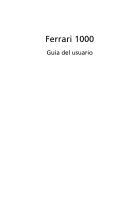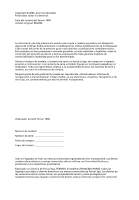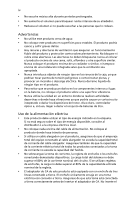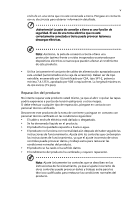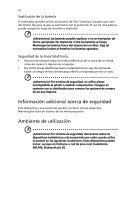Acer Ferrari 1000 Ferrari 1000 User's Guide ES
Acer Ferrari 1000 Manual
 |
View all Acer Ferrari 1000 manuals
Add to My Manuals
Save this manual to your list of manuals |
Acer Ferrari 1000 manual content summary:
- Acer Ferrari 1000 | Ferrari 1000 User's Guide ES - Page 1
Ferrari 1000 Guía del usuario - Acer Ferrari 1000 | Ferrari 1000 User's Guide ES - Page 2
áfico o de otro tipo, sin consentimiento por escrito de Acer Incorporated. Ordenador portátil Ferrari 1000 Número de modelo Número de serie Fecha de compra Lugar de compra Acer y el logotipo de Acer son marcas comerciales registradas de Acer Incorporated. Los demás nombres de productos o marcas - Acer Ferrari 1000 | Ferrari 1000 User's Guide ES - Page 3
PCMCIA y en la Ranura Express. Estas tarjetas protegen las ranuras no utilizadas frente a la entrada de polvo, objetos de metal y otras partículas. Guarde estas tarjetas para utilizarlas cuando no tenga PCMCIA o Tarjeta Express instalados en la ranura. PRECAUCIÓN para escuchar música Para protegerse - Acer Ferrari 1000 | Ferrari 1000 User's Guide ES - Page 4
iv • No escuche música alta durante períodos prolongados. • No aumente el volumen para bloquear ruidos intensos de su alrededor. • Reduzca el volumen si no puede escuchar a las personas que lo rodean. Advertencias • No utilice este producto cerca de agua • No coloque este producto en superficies - Acer Ferrari 1000 | Ferrari 1000 User's Guide ES - Page 5
v enchufe en una toma que no esté conectada a tierra. Póngase en contacto con su electricista para obtener información detallada. ¡Advertencia! La pata de conexión a tierra es una función de seguridad. El uso de una toma eléctrica que no esté correctamente conectada a tierra puede provocar lesiones - Acer Ferrari 1000 | Ferrari 1000 User's Guide ES - Page 6
ón por radio cuando utilice el portátil en las siguientes condiciones. Estos dispositivos pueden incluir, aunque sin limitarse a: red de área local inalámbrica (WLAN), Bluetooth y/o 3G. - Acer Ferrari 1000 | Ferrari 1000 User's Guide ES - Page 7
retardarse hasta que tal conexión esté disponible. Asegúrese seguir las instrucciones de distancia mencionadas hasta la finalización de la transmisión. Unas partes del dispositivo son magnéticas. Materiales metálicos pueden ser atraídos por el dispositivo, y personas con un aparato de audición no - Acer Ferrari 1000 | Ferrari 1000 User's Guide ES - Page 8
químicos, vehículos que usan gas licuado de petróleo (como propano o butano), y área donde el aire contenga sustancias químicas o partículas, como granos, polvo combustible o polvos metálicos. Llamadas de emergencia Aviso: No puede hacer llamadas de emergencia a través de este dispositivo. Para - Acer Ferrari 1000 | Ferrari 1000 User's Guide ES - Page 9
ctricos y electrónicos (WEEE), visite la página web http://global.acer.com/ about/sustainability.htm. Advertencia sobre el mercurio En caso de proyectores o productos electrónicos que dispongan de una pantalla o monitor LCD/CRT: Las lámparas de este producto contienen mercurio, por lo que - Acer Ferrari 1000 | Ferrari 1000 User's Guide ES - Page 10
a este respecto puede encontrarse en: http://www.energystar.gov, y en: http://www.energystar.gov/powermangement. Como socio de ENERGY STAR, la empresa Acer Inc. ha determinado que este producto cumple con las directrices de ENERGY STAR para la gestión de energía. Este producto se ha suministrado de - Acer Ferrari 1000 | Ferrari 1000 User's Guide ES - Page 11
xi Sugerencias e información para utilizar el producto de manera cómoda Los usuarios pueden quejarse de vista cansada y dolor de cabeza tras un uso prolongado del ordenador. Asimismo, existe el riesgo de que sufran lesiones físicas cuando trabajan muchas horas delante del ordenador. Factores tales - Acer Ferrari 1000 | Ferrari 1000 User's Guide ES - Page 12
más elevada que la esquina superior de la pantalla de modo que los ojos apunten hacia abajo al mirar la parte central de la pantalla. • Ajuste el brillo y el contraste de la pantalla a un nivel cómodo para ón, consulte "Avisos de seguridad y normas" en la página 100 en AcerSystem User's Guide. - Acer Ferrari 1000 | Ferrari 1000 User's Guide ES - Page 13
Para ayudarle a utilizar el ordenador portátil Acer, hemos elaborado un conjunto de guías: programas, AcerSystem. 2 Haga clic en AcerSystem User's Guide. Nota: para poder ver el archivo, debe tener de encendido que se encuentra debajo de la pantalla LCD, al lado de los botones de lanzamiento fácil - Acer Ferrari 1000 | Ferrari 1000 User's Guide ES - Page 14
xiv Para apagar el ordenador, siga uno de los procedimientos siguientes: • Utilice el comando de apagado Windows Haga clic en Inicio, , y, a continuación, en Apagar. • Utilice el botón de encendido También puede apagar el ordenador cerrando la pantalla o pulsando las teclas de acceso - Acer Ferrari 1000 | Ferrari 1000 User's Guide ES - Page 15
xv Cuidados de la batería Consejos para cuidar la batería. • Sustituya siempre la batería por otra del mismo tipo. Apague el ordenador antes de quitarla o cambiarla. • No manipule la batería y manténgala alejada de los niños. • Deseche la batería de acuerdo con las reglamentaciones locales. Recí - Acer Ferrari 1000 | Ferrari 1000 User's Guide ES - Page 16
xvi - Acer Ferrari 1000 | Ferrari 1000 User's Guide ES - Page 17
8 Acer eRecovery Management 10 Acer eSettings Management 12 Windows Mobility Center 13 Un paseo por Ferrari 15 Sistema 15 Vista frontal 15 Primer plano de la vista frontal 16 Vista izquierda 17 Vista derecha 18 Vista trasera 18 Vista de la base 19 Ratón óptico Bluetooth 20 - Acer Ferrari 1000 | Ferrari 1000 User's Guide ES - Page 18
integrado 33 Teclas de Windows 35 Teclas de acceso directo 36 Teclas especiales 38 Utilizar el ratón óptico Bluetooth de Hacer 39 Instalaci una unidad óptica externa IEEE 1394 41 Utilizar el teléfono VoIP Acer Bluetooth 42 Introducción al teléfono VoIP 42 LED indicators 42 Cargar el - Acer Ferrari 1000 | Ferrari 1000 User's Guide ES - Page 19
de vídeo 75 Instantánea 76 Editar video 76 Música 76 Producir DVD 77 Creación de CD/DVD 77 Acer Arcade Deluxe (sólo modelos seleccionados) 78 78 Inicio de Acer Arcade Deluxe 79 VideoMagician 79 DV Wizard 79 DVDivine 79 Transportar el ordenador portátil 80 Desconexión del - Acer Ferrari 1000 | Ferrari 1000 User's Guide ES - Page 20
86 Opciones de conexión 86 Serie Acer ezDock 86 Conexión a un BIOS 93 Secuencia de arranque 93 Activación de la recuperación disco a disco 93 Contraseña 93 Uso del software 94 Reproducción de películas DVD 94 Acer Conformity 107 LCD panel ergonomic specifications 109 Índice 110 - Acer Ferrari 1000 | Ferrari 1000 User's Guide ES - Page 21
Setup" (Configuración de contraseña). Si no inicializa la contraseña de Empowering Technology, se le solicitará que lo haga cuando ejecute Acer eLock Management o Acer eRecovery Management por primera vez. Nota: Si pierde la contraseña de Empowering Technology, no se podrá reajustar, excepto si se - Acer Ferrari 1000 | Ferrari 1000 User's Guide ES - Page 22
automáticamente la mejor configuración para su nueva ubicación, mientras le ofrece la posibilidad de ajustar la configuración según sus necesidades. Acer eNet Management puede guardar la configuración de red para una ubicación en un perfil y aplicar automáticamente el perfil apropiado cuando cambie - Acer Ferrari 1000 | Ferrari 1000 User's Guide ES - Page 23
3 Por cuestiones de seguridad, Acer eNet Management no almacena información relativa a nombres de usuario y contraseñas. Empowering Technology - Acer Ferrari 1000 | Ferrari 1000 User's Guide ES - Page 24
Windows en la bandeja del sistema y seleccione "Acer ePower Management". Uso de planes de energía Acer Battery (Por batería) o Plugged In (Conectado), haciendo clic en las fichas correspondientes. Puede abrir las opciones de energía de Windows , como LCD brightness (El brillo del monitor LCD) o - Acer Ferrari 1000 | Ferrari 1000 User's Guide ES - Page 25
5 1 Cambiar al plan de energía que quiere editar. 2 Ajustar la configuración según sea preciso. 3 Haga clic en "Apply"(Aplicar) para guardar la nueva configuración. Para eliminar un plan de energía: No puede eliminar el plan de energía que está utilizando en estos momentos. Si quiere eliminar el - Acer Ferrari 1000 | Ferrari 1000 User's Guide ES - Page 26
. Nota: Si la resolución restaurada no está correcta después de haber conectado un proyector, o si necesita usar una resolución exterior que Acer ePresentation Management no acepta, ajuste la configuración de la pantalla usando Propiedades de exhibición o la utilidad suministrada por el proveedor gr - Acer Ferrari 1000 | Ferrari 1000 User's Guide ES - Page 27
eDataSecurity Management (para modelos seleccionados) Acer eDataSecurity Management es una herramienta de cifrado que protege sus archivos de personas sin acceso autorizado. Se integra convenientemente con Windows Explorer como una extensión de la interfaz para el cifrado/ descifrado rápido de datos - Acer Ferrari 1000 | Ferrari 1000 User's Guide ES - Page 28
formato de disco óptico Blue-ray. • Floppy Drive Devices (Unidades de disquete) - Unidades de disco de sólo 3,5 pulgadas. Para utilizar Acer eLock Management, debe definir primero una contraseña para Empowering Technology. Luego de configurar, puede aplicar bloqueos a cualquier tipo de dispositivo - Acer Ferrari 1000 | Ferrari 1000 User's Guide ES - Page 29
Empowering Technology 9 - Acer Ferrari 1000 | Ferrari 1000 User's Guide ES - Page 30
Empowering Technology 10 Acer eRecovery Management Acer eRecovery Management es una utilidad versátil para realizar , las copias de seguridad creadas por el usuario se guardan en la unidad D:\. Acer eRecovery Management le ofrece: • Protección de contraseñas (contraseña de Empowering Technology - Acer Ferrari 1000 | Ferrari 1000 User's Guide ES - Page 31
Technology 11 Para obtener más información, consulte "Acer eRecovery Management" en la página 95 en AcerSystem User's Guide. Nota: Si su ordendor no tiene un CD de recuperación o un CD del sistema, use el recurso "System backup to optical disk" de Acer eRecovery Management para grabar una copia de - Acer Ferrari 1000 | Ferrari 1000 User's Guide ES - Page 32
eSettings Management le permite inspeccionar especificaciones de hardware, configurar contraseña del BIOS y modificar opciones de reinicio. Acer eSettings Management también: • Ofrece una interfaz gráfica más sencilla para navegación. • Imprime y guarda especificaciones de hardware. • Le permite - Acer Ferrari 1000 | Ferrari 1000 User's Guide ES - Page 33
, configuración de visualización externa, orientación de visualizado y estado de sincronización. Windows Mobility Center también incluye ajustes específicos de Acer como: agregar dispositivo, en la opción Bluetooth (de ser pertinente); activar/ desactivar la opción de carpetas compartidas/servicio - Acer Ferrari 1000 | Ferrari 1000 User's Guide ES - Page 34
Empowering Technology 14 - Acer Ferrari 1000 | Ferrari 1000 User's Guide ES - Page 35
configurar su ordenador, permítanos mostrarle cómo funciona el nuevo ordenador Ferrari. Sistema Vista frontal Español # Elemento 1 Cámara integrada deo. También denominada pantalla de cristal líquido (Liquid-Crystal Display; LCD) es el dispositivo de salida visual del ordenador. Enciende o apaga - Acer Ferrari 1000 | Ferrari 1000 User's Guide ES - Page 36
Botones de Botones para iniciar programas de uso frecuente. lanzamiento fácil Consulte "Botones de lanzamiento fácil" en la página 29 para obtener más información. 10 Micrófono Micrófono interno para la grabación de sonido. Primer plano de la vista frontal Español # Icono Elemento Descripci - Acer Ferrari 1000 | Ferrari 1000 User's Guide ES - Page 37
de auriculares/altavoz audio (p.ej., altavoces, auriculares, etc.). compatible con S/PDIF 6 Interruptor de Activa/desactiva la función Bluetooth. comunicación Bluetooth 7 Interruptor de Activa/desactiva la función inalámbrica. comunicación inalámbrica 8 Puerto de infrarrojos Permite la - Acer Ferrari 1000 | Ferrari 1000 User's Guide ES - Page 38
1000 (para modelos seleccionados). 3 Puerto para módem Conexión para una línea de teléfono. (RJ-11) 4 Puerto para pantalla Conexión para pantallas (p.ej., monitor externa (VGA) externo o proyector LCD). Vista trasera # Icono Elemento Descripción 1 Conector Acer Conexión para Acer ezDock - Acer Ferrari 1000 | Ferrari 1000 User's Guide ES - Page 39
la memoria principal de ordenador. 4 Compartimento del disco duro Contiene el disco duro del ordenador (fijado con tornillos). 5 Seguro de la batería Traba la batería. 6 Acer DASP (Sistema de protección de disco antichoque) Protege el disco duro contra golpes e impactos. - Acer Ferrari 1000 | Ferrari 1000 User's Guide ES - Page 40
de clic derecho Pulsar el botón derecho para seleccionar y ejecutar las funciones. 4 Indicador de estado Indica el estado de conexión/emparejamiento del Bluetooth y el estado de la batería del ratón. 5 Dispositivo de Desbloquea la batería para que se pueda extraer. bloqueo para desbloquear la - Acer Ferrari 1000 | Ferrari 1000 User's Guide ES - Page 41
21 Vista de la base Español # Icono Elemento Descripción 1 Botón de conexión/ Activa/desactiva la función Bluetooth. emparejamiento del Bluetooth 2 Botón de encendido Activa o desactiva el ratón. - Acer Ferrari 1000 | Ferrari 1000 User's Guide ES - Page 42
ófono interno para la grabación de sonido. 8 Voltear Pliega el micrófono interior. 9 Indicador de conexión/ Indica el estado de conexión/ emparejamiento del emparejamiento del Bluetooth. Bluetooth 10 Carga/indicador de Indica el estado de carga/potencia del potencia teléfono. - Acer Ferrari 1000 | Ferrari 1000 User's Guide ES - Page 43
doble núcleo • Compatibilidad simultanea con Windows®de 32 y 64 bits • LCD TFT con alto nivel de brillo WXGA 200-nit Acer CrystalBrite de 12,1"™, resolución de 1280 x 800, relación de visión 16:10, compatible con visualización en múltiples ventanas en pantallas duales mediante Acer GridVista™ • LCD - Acer Ferrari 1000 | Ferrari 1000 User's Guide ES - Page 44
ión de litio (3 celdas), 22 W y 2000 mAh Tecnología Acer QuicCharge™ • Carga del 80% en 1 hora • Carga rá Windows®, controles de acceso directo, teclado numérico integrado y compatible con idioma internacional Cuatro botones de lanzamiento fácil Dos interruptores de acceso frontal: WLAN y Bluetooth - Acer Ferrari 1000 | Ferrari 1000 User's Guide ES - Page 45
Internet Protocol) gracias a la Acer OrbiCam y al teléfono VoIP Acer Ferrari Bluetooth® Cámara Acer OrbiCam CMOS de 1,3 megapíxeles (montada en el panel LCD) con (para modelos seleccionados): • Rotación ergonómica de 225 grados • Tecnología Acer PrimaLite WPAN: Bluetooth® 2.0+EDR (Enhanced Data Rate - Acer Ferrari 1000 | Ferrari 1000 User's Guide ES - Page 46
de referencia. La configuración exacta de su PC depende del modelo adquirido. Opciones y accesorios • Acer ezDock • Acer ezDock Lite • W-cable • Módulos soDIMM DDR2 533/667 MHz de 512 MB, 1 ó 2 GB • Unidad de disco duro serie ATA de 120 GB • Batería de ión de litio de 6 celdas • Adaptador de CA de - Acer Ferrari 1000 | Ferrari 1000 User's Guide ES - Page 47
27 Nota: Las especificaciones descritas sólo se proporcionan a modo de referencia. La configuración exacta del PC depende del modelo comprado. ¡Advertencia! Por motivos de seguridad, no utilice piezas incompatibles al añadir o cambiar componentes. Póngase en contacto con su distribuidor para conocer - Acer Ferrari 1000 | Ferrari 1000 User's Guide ES - Page 48
bloqueo del teclado numérico. HDD Indica si el disco duro está activo. Energía Bluetooth Proporciona información sobre el estado de energía del ordenador. Indica el estado de la comunicación Bluetooth. LAN Indica el estado de la comunicación LAN inalámbrica. inalámbrica Batería Proporciona - Acer Ferrari 1000 | Ferrari 1000 User's Guide ES - Page 49
de correo electrónico e Internet, pero el usuario puede cambiarlos. Para ajustar los botones de correo, explorador Web y el botón programable, ejecute Acer Launch Manager. Consulte "Launch Manager" en la página 57. Español Botón de lanzamiento fácil P Aplicación predeterminada Programable por el - Acer Ferrari 1000 | Ferrari 1000 User's Guide ES - Page 50
Español 30 Panel táctil El panel táctil integrado es un dispositivo señalador que detecta el movimiento en su superficie. Esto significa que el cursor responde a los movimientos de su dedo sobre la superficie. La ubicación central del soporte para las palmas de las manos ofrece comodidad y apoyo ó - Acer Ferrari 1000 | Ferrari 1000 User's Guide ES - Page 51
31 Función Botón izquierdo (1) Botón derecho Panel táctil principal (2) Ejecutar Doble clic. Dé dos golpecitos (a la misma velocidad que al hacer doble clic con el ratón). Seleccionar Haga clic una sola vez. Dé un solo golpecito. Arrastrar Haga clic y sin soltar el botón, mueva el dedo en el - Acer Ferrari 1000 | Ferrari 1000 User's Guide ES - Page 52
Español 32 - Acer Ferrari 1000 | Ferrari 1000 User's Guide ES - Page 53
33 Teclado El teclado tiene teclas de tamaño estándar y un teclado numérico integrado, teclas de cursor separadas, teclas Windows y de bloqueo, y teclas de función y teclas especiales. Teclas de bloqueo y teclado numérico integrado El teclado tiene tres teclas de bloqueo que puede activar o - Acer Ferrari 1000 | Ferrari 1000 User's Guide ES - Page 54
34 Las funciones del teclado numérico integrado son idénticas a las del teclado numérico de un ordenador de sobremesa. Este teclado tiene caracteres impresos en la esquina superior derecha de las teclas. Para simplificar la leyenda del teclado, no se han impreso los símbolos de control de cursor. - Acer Ferrari 1000 | Ferrari 1000 User's Guide ES - Page 55
el escritorio < > + < >: Accede a los programas en la barra de tareas utilizando Windows Flip 3-D < > + : Posiciona todas las herramientas en la parte frontal y selecciona la barra lateral de Windows + < una red) > + : Busca los ordenadores (si usted está en - Acer Ferrari 1000 | Ferrari 1000 User's Guide ES - Page 56
el brillo de pantalla, el volumen o la utilidad BIOS. Para activar las teclas de acceso directo, mantenga + Función Ayuda para las teclas de acceso directo Acer eSettings Acer ePower Management Suspensión Selector de pantalla Pantalla en blanco Panel táctil Descripción Muestra la - Acer Ferrari 1000 | Ferrari 1000 User's Guide ES - Page 57
37 Tecla de acceso directo Icono Función + Alternar altavoces + Subir el volumen Descripción Activa o desactiva los altavoces. Sube el volumen. + + + Bajar el volumen Aumentar brillo Disminuir brillo Baja el volumen. Aumenta el brillo de la - Acer Ferrari 1000 | Ferrari 1000 User's Guide ES - Page 58
El símbolo de euro 1 Abra un editor o procesador de textos. 2 Pulse la tecla < > en la parte inferior derecha del teclado o mantenga pulsada la tecla y pulse la tecla en la parte superior central del teclado. Nota: algunas fuentes y software no permiten el uso del símbolo de euro. Para - Acer Ferrari 1000 | Ferrari 1000 User's Guide ES - Page 59
Hacer Su ordenador portátil Ferrari 1000 dispone de un ratón óptico Bluetooth y dos pilas AA. Instalación 1 En su ordenador, habilite la comunicación Bluetooth y (consulte "Primer plano de la vista frontal" en la página 16) abra "Bluetooth Devices" (Dispositivos Bluetooth) haciendo doble clic en el - Acer Ferrari 1000 | Ferrari 1000 User's Guide ES - Page 60
til, el indicador LED en el cuerpo del ratón parpadea cada segundo. Si el ratón no funciona correctamente, pulse el botón "Conexión/Emparejamiento Bluetooth" en la parte inferior del ratón para reiniciar la conexión Bluetooth. En modo de batería baja, el indicador LED parpadeará lentamente. Español - Acer Ferrari 1000 | Ferrari 1000 User's Guide ES - Page 61
41 Utilizar una unidad óptica externa IEEE 1394 Utilice el cable IEEE 1394 que se adjunta en la caja complementaria para conectarlo al puerto IEEE 1394. Pulse el botón de expulsión de la unidad para expulsar el disco óptico cuando la unidad esté conectada al ordenador y éste esté encendido. Español - Acer Ferrari 1000 | Ferrari 1000 User's Guide ES - Page 62
42 Utilizar el teléfono VoIP Acer Bluetooth Español Introducción al teléfono VoIP LED indicators LED Indicador de conexión/ asociación Bluetooth Color Azul Indicador de carga/energía Ámbar Estado Parpadeo rápido Parpadeo lento Apagado Encendido Apagado Parpadeo Descripción El teléfono se - Acer Ferrari 1000 | Ferrari 1000 User's Guide ES - Page 63
en la barra de tareas y seleccione Centro de conexión de auriculares Bluetooth... en el menú emergente. Si no ha asociado ningún auricular Bluetooth al ordenador portátil previamente, Acer VCM buscará automáticamente todos los auriculares Bluetooth que se encuentren dentro del rango de alcance y los - Acer Ferrari 1000 | Ferrari 1000 User's Guide ES - Page 64
átil y cambiará el estado del teléfono a "Uso predeterminado". Nota: Haga clic en "Rep. búsq." si el teléfono VoIP Bluetooth no aparece en la lista. Tras establecer la asociación, Acer VCM conectará automáticamente el teléfono al ordenador portátil cada vez que encienda el teléfono. No tendrá que - Acer Ferrari 1000 | Ferrari 1000 User's Guide ES - Page 65
Español 45 Para cambiar al modo manos libres, gire la almohadilla del teléfono en sentido contrario a las agujas del reloj y pulse el botón del altavoz del teléfono . Consulte la ilustración a continuación. Bloqueo de seguridad El ordenador portátil dispone de una ranura de seguridad compatible con - Acer Ferrari 1000 | Ferrari 1000 User's Guide ES - Page 66
Español 46 Audio El ordenador dispone de audio de alta definición de 32 bits, y altavoces estéreo integrados. Ajustar el volumen Utilice las teclas de acceso rápido para ajustar fácilmente el volumen del ordenador. Consulte la sección "Teclas de acceso directo" en la página 32 para obtener más - Acer Ferrari 1000 | Ferrari 1000 User's Guide ES - Page 67
, además de la compatibilidad todo-en-uno. Nplify es compatible con la tecnología Acer SignalUp y con los puntos de accedo 802.11a/b/g (doble banda trimodo). Para beneficiarse del rendimiento Nplify, por favor consulte el manual de usuario del punto de acceso para optimizar sus ajustes de canal inal - Acer Ferrari 1000 | Ferrari 1000 User's Guide ES - Page 68
Panel de control, o haciendo doble clic en el Escritorio de Windows y seleccionando Personalizar. Seleccione el icono del segundo monitor (2) en el hacer clic en Aceptar para completar el proceso. Español Acer GridVista ofrece cuatro configuraciones de visualización predeterminadas de manera que - Acer Ferrari 1000 | Ferrari 1000 User's Guide ES - Page 69
GridVista es fácil de configurar: 1 Ejecute Acer GridVista y seleccione su configuración preferida de pantalla para cada monitor en la barra de tareas. 2 Arrastre y coloque cada ventana en la rejilla apropiada. 3 Disfrute de - Acer Ferrari 1000 | Ferrari 1000 User's Guide ES - Page 70
50 Launch Manager Launch Manager permite definir los 4 botones de lanzamiento fácil situados en la parte superior del teclado. Vea la sección "Botones de lanzamiento fácil" en la página 29 para determinar su ubicación. Launch Manager puede ser lanzado al hacer - Acer Ferrari 1000 | Ferrari 1000 User's Guide ES - Page 71
datos seguros y a salvo. ?Cómo compruebo si hay algún virus? 1 Haga doble clic en el icono de Norton Internet Security del escritorio de Windows. 2 Seleccione Tasks & Scans. 3 Seleccione Run Scan para analizar el sistema. 4 Cuando haya finalizado el análisis, revise los resultados. Nota: Para una - Acer Ferrari 1000 | Ferrari 1000 User's Guide ES - Page 72
GraviSense, se mostrará un icono en la bandeja del sistema. Mueva el cursor por encima del icono para identificar Acer GraviSense. Haga clic con el botón derecho o izquierdo del ratón en el icono para acceder a un menú contextual. Protección del disco duro Para activar esta - Acer Ferrari 1000 | Ferrari 1000 User's Guide ES - Page 73
Español 53 Al seleccionar esta función se interrumpirá la transferencia de datos a la unidad del disco duro en caso de detectarse una vibración o movimiento que exceda el nivel tolerado por la unidad del disco duro. Anti-Theft Para activar esta función, haga clic con el botón derecho del ratón en - Acer Ferrari 1000 | Ferrari 1000 User's Guide ES - Page 74
54 Si por algún motivo introduce una contraseña que no es válida, se le pedirá que introduzca una nueva contraseña. Cuando la función esté activada, Acer GraviSense mostrará una imagen que ocupará toda la pantalla y una ventana para introducir la contraseña. Español - Acer Ferrari 1000 | Ferrari 1000 User's Guide ES - Page 75
la función Anti-Theft esté activada, se desactivarán las funciones siguientes: • Alt + Tab • Ctrl + Mayús + Esc • Ctrl + Alt + Supr • Teclas de Windows • Barra de tareas • Teclas de función Cuando esté activada, la configuración siguiente cambiará a "do nothing" (no hacer nada) (la configuraci - Acer Ferrari 1000 | Ferrari 1000 User's Guide ES - Page 76
56 NOTA: antes de activar la función Anti-Theft, debe desactivar el Administrador de tareas. Contraseña antirobo Active esta función haciendo doble clic con el botón derecho del ratón en el icono de la bandeja y seleccionando la contraseña antirobo. Indique su contraseña inicial, y la nueva en los - Acer Ferrari 1000 | Ferrari 1000 User's Guide ES - Page 77
Español 57 Preguntas frecuentes Esta lista describe algunas situaciones que pueden ocasionarse al utilizar el ordenador y proporciona soluciones para cada caso. Al pulsar el botón de encendido, el ordenador no se inicia o arranca. Observe el indicador de encendido: • Si no está encendido, no llega - Acer Ferrari 1000 | Ferrari 1000 User's Guide ES - Page 78
. • El nivel de volumen puede estar demasiado bajo. En Windows, observe el icono de control del volumen en la barra de teclado externo a un puerto USB en la parte derecha o izquierda del ordenador. Si funciona, , pulse para acceder a la utilidad Bios y verifique que está activado el puerto de - Acer Ferrari 1000 | Ferrari 1000 User's Guide ES - Page 79
control. 2 Haga-doble clic en Opciones de teléfono y módem. 3 Haga clic en Reglas de marcado y configure su ubicación. Consulte el Manual de Windows para obtener más información. Nota: Al encender el ordenador portátil por primera vez, puede omitir la configuración de la conexión a Internet, puesto - Acer Ferrari 1000 | Ferrari 1000 User's Guide ES - Page 80
configuración de la BIOS. 1 Compruebe si la función de Acer disk-to-disk Acer, pulse + al mismo tiempo para entrar en el proceso de recuperación. 3 Consulte las instrucciones en pantalla para llevar a cabo la recuperación del sistema. ¡Importante! Esta característica ocupa entre 3 y 10 - Acer Ferrari 1000 | Ferrari 1000 User's Guide ES - Page 81
de compra en la solapa situada en la parte interior de la portada del pasaporte ITW. Si en el país al que viaje no existe un centro de asistencia Acer autorizado, póngase en contacto con nuestras oficinas Dirección Número de teléfono Modelo y tipo de ordenador Número de serie Fecha de compra - Acer Ferrari 1000 | Ferrari 1000 User's Guide ES - Page 82
Español 62 - Acer Ferrari 1000 | Ferrari 1000 User's Guide ES - Page 83
Español Español 63 Batería El ordenador utiliza un conjunto de baterías que ofrece un uso prolongado entre cargas. Características de la batería La batería tiene las siguientes características: • Utiliza modernas normas técnicas para batería; • Emite avisos de baja carga. La batería es recargable - Acer Ferrari 1000 | Ferrari 1000 User's Guide ES - Page 84
Español 64 6 Conecte nuevamente el adaptador de CA y recargue completamente la batería. Siga estos pasos nuevamente hasta que se haya cargado y descargado la batería por tres veces. Use este proceso de condicionamiento para todas las batería nuevas o si la batería ha quedado inactiva por un largo - Acer Ferrari 1000 | Ferrari 1000 User's Guide ES - Page 85
antes de viajar, le permitirá empezar el día con una batería completamente cargada. Comprobación del nivel de carga de la batería El medidor de energía de Windows indica el nivel actual de la batería. Repose el cursor sobre el icono batería / energía en la barra de herramientas para ver el nivel de - Acer Ferrari 1000 | Ferrari 1000 User's Guide ES - Page 86
batería en un local fresco y seco. La temperatura recomendada es entre 10ºC y 30ºC. Temperaturas más altas aceleran la autodescarga de la batería; carga de batería Al usar la batería observe el medidor de energía de Windows. Español Aviso: Conecte el adaptador de CA cuando aparezca el aviso de - Acer Ferrari 1000 | Ferrari 1000 User's Guide ES - Page 87
67 Español Situación Acción Recomendada Hay una batería con carga completa disponible. 1 Guarde todos los archivos necesarios. 2 Cierre todas las aplicaciones. 3 Cierre el sistema operativo para apagar el tomacorriente. 4 Reemplace la batería. 5 Encienda el ordenador y vuelva al trabajo. El - Acer Ferrari 1000 | Ferrari 1000 User's Guide ES - Page 88
Español 68 - Acer Ferrari 1000 | Ferrari 1000 User's Guide ES - Page 89
Español 69 Acer Arcade (sólo modelos seleccionados) Acer Arcade es un reproductor integrado de música, fotos, películas DVDs y vídeos. Éste puede accionarse mediante el uso de un dispositivo señalador. Para ver o - Acer Ferrari 1000 | Ferrari 1000 User's Guide ES - Page 90
el desempeño al ordenador y sus preferencias personales. Para acceder a Settings, haga clic en el icono situado en la parte superior derecha de la página principal. Haga clic en Acer Arcade Help para obtener ayuda completa sobre cada uno de los modos de Arcade. En Mostrar configuración: Use la opci - Acer Ferrari 1000 | Ferrari 1000 User's Guide ES - Page 91
. Para volver a la pantalla anterior, haga clic en la flecha roja. Los botones en la parte superior derecha (Minimizar, Maximizar, Cerrar) funcionan como en los ordenadores personales estándares. Para salir de Acer Arcade, haga clic en el botón Cerrar en el rincón superior derecho de la ventana. - Acer Ferrari 1000 | Ferrari 1000 User's Guide ES - Page 92
Español 72 Controles del reproductor En la parte inferior de la ventana, aparecen los controles del reproductor, que se requerida usando el ratón, las teclas del cursor o el teclado. Modo fondo Con Acer Arcade, pude seguir escuchando la música en vivo mientras realiza otras determinadas funciones - Acer Ferrari 1000 | Ferrari 1000 User's Guide ES - Page 93
ículas de DVDs y CDs de vídeo (VCDs) usando el recurso Cine de Acer Arcade. Este reproductor tiene los recursos y controles de un aparato de DVD domé Para controlar la película, el panel de control del reproductor aparece en la parte inferior de la ventana al mover el puntero. Si más de una unidad ó - Acer Ferrari 1000 | Ferrari 1000 User's Guide ES - Page 94
una presentación de diapositivas, a partir de cualquier unidad disponible en el ordenador. Haga clic en el botón Álbum en la página inicial de Acer Arcade para mostrar la página principal del álbum. El área de contenido a la derecha muestra tanto las imágenes individuales como las carpetas. Haga - Acer Ferrari 1000 | Ferrari 1000 User's Guide ES - Page 95
para volver la configuración a sus valores predeterminados. Vídeo Para abrir la función Vídeo, haga clic en el botón Vidio en la página inicial Acer Arcade para abrir la página inicial Vídeo. Nota: El recurso Vídeo ha sido diseñado para reproducir muchos tipos distintos de formatos de video - Acer Ferrari 1000 | Ferrari 1000 User's Guide ES - Page 96
destino puede ser definido desde el menú Configuración. Editar video Acer Arcade permite editar los videoclips, fotos y metraje capturados a a su colección de músicas, haga clic en Música en la página inicial de Acer Arcade para abrir la página inicial de Música. Seleccione la carpeta, CD o categor - Acer Ferrari 1000 | Ferrari 1000 User's Guide ES - Page 97
Español 77 control en la parte inferior de la página hace fácil ajustar el volumen y controlar la o vídeos en un CD o DVD directo del modo Producir DVD u otra multimedia de Acer Arcade. Creación de CD/DVD Con Acer Arcade puede crear CD o DVD directamente del menú principal, o a partir de cualquier - Acer Ferrari 1000 | Ferrari 1000 User's Guide ES - Page 98
Arcade Deluxe (sólo modelos seleccionados) Nota: Acer Arcade Deluxe está disponible en los sistemas con Windows Media Center. Acer Arcade Deluxe amplía las capacidades de su sistema equipado con Windows Media Center ofreciendo un conjunto de utilidades Acer diseñadas para facilitar la gestión de - Acer Ferrari 1000 | Ferrari 1000 User's Guide ES - Page 99
, y muévase hacia la izquierda/derecha para seleccionar una utilidad. Para ejecutar las utilidades de Acer Arcade Deluxe fuera de Windows Media Center, haga doble clic en el icono Acer Arcade Deluxe desde el escritorio de Windows. Nota: Para información detallada sobre las utilidades específicas de - Acer Ferrari 1000 | Ferrari 1000 User's Guide ES - Page 100
en modo de suspensión. Ahora puede llevarse el ordenador a cualquier parte del edificio. Pour réveiller l'ordinateur depuis le mode de apagarlo: Haga clic en Inicio, Apagar equipo, y, a continuación, en Apagar (Windows XP). O Ponga el ordenador en modo de suspensión pulsando las teclas + - Acer Ferrari 1000 | Ferrari 1000 User's Guide ES - Page 101
Español 81 Nota: Si el indicador de estado de suspensión está apagado, significa que el ordenador ha entrado en modo de hibernación. Si el indicador de encendido está apagado y el indicador de estado de suspensión está encendido, significa que el ordenador está en modo de suspensión. En ambos casos - Acer Ferrari 1000 | Ferrari 1000 User's Guide ES - Page 102
el ordenador vuelva a la temperatura ambiente y compruebe que la pantalla no tenga condensación antes de encenderlo. Si el cambio de temperatura es superior a 10 ºC (18 ºF), deje que el ordenador vuelva lentamente a la temperatura ambiente. Si es posible, deje el ordenador durante 30 minutos en un - Acer Ferrari 1000 | Ferrari 1000 User's Guide ES - Page 103
ordenador puede pasar por las máquinas de rayos X, pero no por los detectores de metales. • No exponga los disquetes a detectores de metales manuales. Viajes internacionales Si se desplaza de un país a otro. Preparación del ordenador Prepare el ordenador como lo prepara normalmente para un viaje. Qu - Acer Ferrari 1000 | Ferrari 1000 User's Guide ES - Page 104
ña de supervisor (Supervisor Password) protege el ordenador contra accesos no autorizados a la utilidad BIOS. Una vez definida, introduzca la contraseña para acceder a la utilidad BIOS. Consulte "La utilidad BIOS" en la página 93. • La contraseña de usuario (User Password) protege el ordenador - Acer Ferrari 1000 | Ferrari 1000 User's Guide ES - Page 105
85 • La contraseña de arranque (Password on Boot) protege el ordenador contra usos no autorizados. Para o al entrar en la utilidad BIOS al encender el ordenador. • Escriba la contraseña de supervisor y pulse para acceder a la utilidad BIOS. Si la contraseña es incorrecta, aparecerá - Acer Ferrari 1000 | Ferrari 1000 User's Guide ES - Page 106
de sobremesa. Para obtener información sobre cómo conectar los distintos dispositivos externos al ordenador, lea la próxima sección. Serie Acer ezDock La serie Acer ezDock incluye Acer ezDock y Acer ezDock Lite, que proporcionan un excelente coste de propiedad total para usted y su empresa - Acer Ferrari 1000 | Ferrari 1000 User's Guide ES - Page 107
87 Tabla de comparaciones de la serie Acer ezDock Funciones Puerto 1394a de 6 pines Ranura PCMCIA Ranura ExpressCard Adaptador de CA Acer ezDock O O O 135 W Acer ezDock Lite x x x 90 W Conexión a un ordenador portátil Español 1 Extraiga el conector de su ranura y retire la cubierta. 2 Haga - Acer Ferrari 1000 | Ferrari 1000 User's Guide ES - Page 108
Español 88 Para utilizar el puerto del módem de fax/datos, conecte un cable telefónico del puerto del módem a un conector telefónico. ¡Advertencia! Compruebe que el cable es apropiado para el país en el que se encuentra. Característica de red integrada Permite conectar el ordenador a una red basada - Acer Ferrari 1000 | Ferrari 1000 User's Guide ES - Page 109
de hasta 4 megabits por segundo (Mbps) a una distancia de hasta un metro. Universal Serial Bus (USB) El puerto Universal Serial Bus (USB) 2.0 es un bus serie de alta velocidad que permite conectar diferentes periféricos USB sin sacrificar los recursos del sistema. - Acer Ferrari 1000 | Ferrari 1000 User's Guide ES - Page 110
PC de 16 bits al ampliar la vía de datos a 32 bits. Nota: Para obtener información sobre cómo instalar y utilizar la tarjeta y sus funciones, consulte el manual de la tarjeta. - Acer Ferrari 1000 | Ferrari 1000 User's Guide ES - Page 111
la tarjeta PC Inserte la tarjeta en la ranura y establezca las conexiones necesarias (p.ej., cable de red), si procede. Para obtener más información, consulte el manual de su tarjeta. Expulsión de la tarjeta PC Antes de expulsar una tarjeta PC: 1 Salga de la aplicación que está utilizando la tarjeta - Acer Ferrari 1000 | Ferrari 1000 User's Guide ES - Page 112
. 6 Encienda el ordenador. El ordenador detecta y configura automáticamente el tamaño de la memoria total. Consulte a un técnico autorizado o póngase en contacto con su distribuidor Acer local. Español - Acer Ferrari 1000 | Ferrari 1000 User's Guide ES - Page 113
portátil en la pantalla. Secuencia de arranque Para configurar la secuencia de arranque en la utilidad BIOS, active la utilidad BIOS y seleccione Boot en la lista de categorías de la parte superior de la pantalla. Activación de la recuperación disco a disco Para activar la recuperación disco a disco - Acer Ferrari 1000 | Ferrari 1000 User's Guide ES - Page 114
Unidos, Canadá Europa, Medio Oriente, Sudáfrica, Japón Sudeste asiático, Taiwán, Corea del Sur América Latina, Australia, Nueva Zelanda Antigua URSS, partes de África, India República Popular de China Nota: Para cambiar el código regional, introduzca una película DVD de una región diferente en la - Acer Ferrari 1000 | Ferrari 1000 User's Guide ES - Page 115
copias de seguridad rápidas (incremental) y completas de la configuración de su sistema en el disco duro, desde la pantalla principal de Acer eRecovery Management. Nota: La copia de seguridad rápida (incremental) sólo está disponible tras realizar una Copia de seguridad completa. 1 Pulse - Acer Ferrari 1000 | Ferrari 1000 User's Guide ES - Page 116
ón actual del sistema, o una imagen de seguridad de una aplicación. 1 Pulse + o seleccione Acer eRecovery Management desde la barra de herramientas de Empowering Technology para iniciar Acer eRecovery Management. 2 Cambie a la página Grabación de disco, seleccionando el botón Burn Disc - Acer Ferrari 1000 | Ferrari 1000 User's Guide ES - Page 117
las medidas recomendadas. Mensaje de error CMOS battery bad CMOS checksum error Disk boot failure Equipment configuration error Hard disk 0 error (durante el POST) para entrar en la utilidad BIOS y pulse Exit en la utilidad BIOS para reiniciar el ordenador. Póngase en contacto con su proveedor - Acer Ferrari 1000 | Ferrari 1000 User's Guide ES - Page 118
de servicio de asistencia autorizado. Keyboard interface error Póngase en contacto con su proveedor o con un centro de servicio de asistencia autorizado. Memory size mismatch Pulse (durante el POST) para entrar en la utilidad BIOS y pulse Exit en la utilidad BIOS para reiniciar el ordenador - Acer Ferrari 1000 | Ferrari 1000 User's Guide ES - Page 119
English Español 99 - Acer Ferrari 1000 | Ferrari 1000 User's Guide ES - Page 120
dispositivo ha sido probado y se ha verificado que cumple con los límites para un dispositivo digital de Clase B, de acuerdo con la Parte 15 de las Reglamentaciones de la FCC. Estos límites han sido establecidos para proveer una protección razonable contra las interferencias perjudiciales cuando el - Acer Ferrari 1000 | Ferrari 1000 User's Guide ES - Page 121
101 Condiciones de funcionamiento Este dispositivo cumple con la Parte 15 de las normas de la FCC. El Acer declara que esta serie de ordenadores portátiles cumple con los requisitos básicos y otras disposiciones relevantes de la Directiva 1999/5/CE. (Visite http://glogal.acer.com/products/notebook - Acer Ferrari 1000 | Ferrari 1000 User's Guide ES - Page 122
ÅR ÖPPNADSTIRRA EJ IN I STRÅLEN. ADVARSEL: LASERSTRÅLING NAR DEKSEL ÅPNESSTIRR IKKE INN I STRÅLEN. Declaración de píxeles de la unidad LCD La unidad LCD está fabricada con técnicas de manufactura de alta precisión. Sin embargo, es posible que algunos píxeles fallen o se muestren como puntos negros - Acer Ferrari 1000 | Ferrari 1000 User's Guide ES - Page 123
Aviso sobre normas aplicables a dispositivos de radio Nota: la siguiente información reglamentaria se aplica únicamente a modelos con LAN inalámbrica y/o Bluetooth. General Este producto cumple con los estándares de seguridad y radiofrecuencia de cualquier país o región en los que se haya aprobado - Acer Ferrari 1000 | Ferrari 1000 User's Guide ES - Page 124
potencia radiada por el módulo de tarjeta LAN inalámbrica Mini PCI y la tarjeta Bluetooth está muy por abajo de los límites de exposición a radiofrecuencias de la contra radiofrecuencias en dispositivos inalámbricos incluidas en el manual del usuario de cada uno de estos dispositivos. Precauci - Acer Ferrari 1000 | Ferrari 1000 User's Guide ES - Page 125
English Español 105 Nota: El adaptador Mini PCI inalámbrico Acer implementa la función de diversidad de transmisión. Esta función no emite frecuencias de radio simultáneamente desde ambas antenas. Los usuarios seleccionan una de las - Acer Ferrari 1000 | Ferrari 1000 User's Guide ES - Page 126
106 Canadá - Dispositivos de radiocomunicación de baja potencia exentos de licencia (RSS-210) a Información general El funcionamiento está sujeto a las dos condiciones siguientes: 1. Este dispositivo no puede causar interferencias y 2. este dispositivo debe aceptar todas las interferencias que - Acer Ferrari 1000 | Ferrari 1000 User's Guide ES - Page 127
/importer is responsible for this declaration: Español Product name: Notebook PC Model number: ZH3 Machine type: Ferrari 1000 SKU number: Ferrari 100x ("x" = 0 - 9, a - z, or A - Z) Name of responsible party: Acer America Corporation Address of responsible party: 2641 Orchard Parkway San - Acer Ferrari 1000 | Ferrari 1000 User's Guide ES - Page 128
. Easy Lai Tel: 886-2-8691-3089 Fax: 886-2-8691-3000 E-mail: [email protected] Hereby declare that: Product: Personal Computer Trade Name: Acer Model Number: ZH3 Machine Type: Ferrari 1000 SKU Number: Ferrari 100x ("x" = 0~9, a ~ z, or A ~ Z) Is compliant with the essential requirements and other - Acer Ferrari 1000 | Ferrari 1000 User's Guide ES - Page 129
LCD panel ergonomic specifications English Español Design viewing distance Design inclination angle Design azimuth angle Viewing direction range class Screen tilt angle Design screen illuminance Reflection class of LCD Ordinary LCD: Class I • Protective or Acer CrystalBrite™ LCD: Class III Both • - Acer Ferrari 1000 | Ferrari 1000 User's Guide ES - Page 130
encendido 28 Adaptador de CA Cuidado xiv Administrador de Computadora Notebook tecla de acceso directo 36 altavoces Resolución de problemas 58 28 brillo teclas de acceso directo. 37 C carga comprobación 65 computer features 48 conexiones red 88 contraseñas 84 tipos 84 Cuidado Adaptador de CA xiv - Acer Ferrari 1000 | Ferrari 1000 User's Guide ES - Page 131
34 teclas de acceso directo. 36 teclas de bloqueo 33 Teclas de Windows 35 teclado numérico integrado 34 teclas de acceso directo. 36 Teclas de Windows 35 U Universal Serial Bus 89 Utilidad Launch Manager 50 utilidad BIOS 93 V Viajes Viajes:Locales 82 vuelos internacionales 83 vista derecha 18
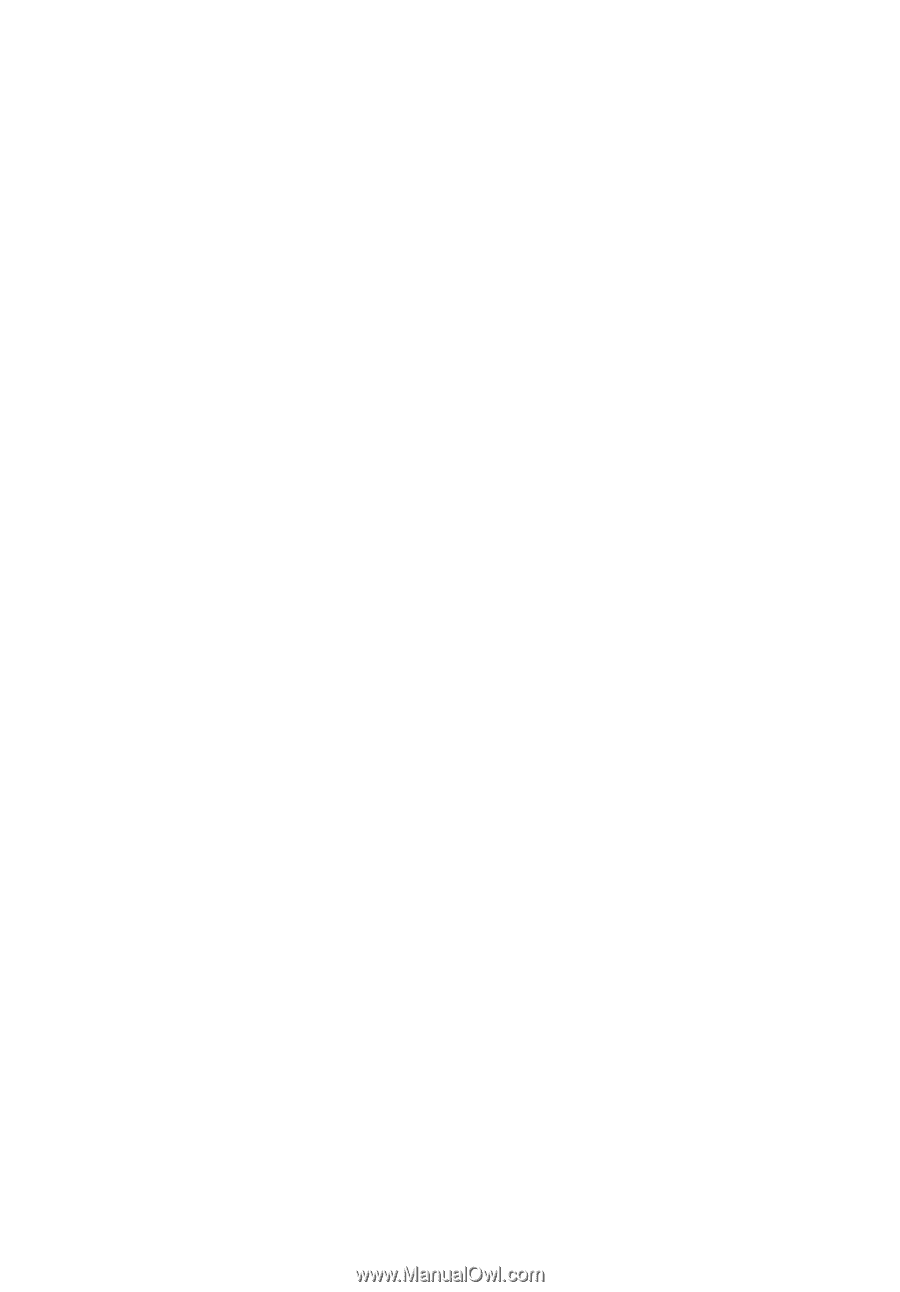
Ferrari 1000
Guía del usuario